
평소에 운전을 하거나 아이의 동요를 틀어주기 위해서 오랫동안 멜론 스트리밍 이용권을 통해서 음악을 듣고 있는데요. 일반적으로 정기 스트리밍 회권 가격이 생각보다 부담스럽기까지도 합니다. 그러므로 인해 멜론 이용권 해지 신청을 하고 싶어 찾아보았으나 숨바꼭질하듯 숨겨진 해지 신청란을 찾아보도록 하겠습니다. 또한 아이폰 멜론 이용권 해지 또한 같이 알아볼 예정이니 천천히 따라 진행하시면 되겠습니다.
pc 멜론 이용권 해지부터 먼저 알아보겠습니다.

먼저 PC방 법을 통해서 해지방법을 알아볼 텐데요. 아이폰 멜론 이용권 해지 방법 또한 동일 방법이므로 PC에서 해지방법을 을 알아본 후 포스팅 하단 부분에서 아이폰 이용권 해지까지 알려 드리도록 하겠습니다. 먼저 멜론 사이트에 접속해 주시면 되겠습니다. 그 후 개인 계정의 로그인을 해주세요.

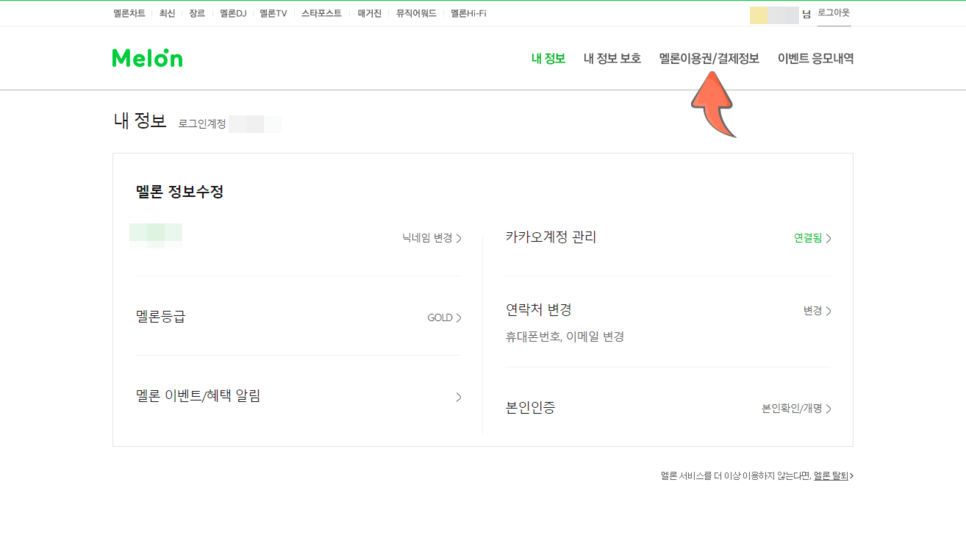
계정 로그인을 하셨다면 내 프로필란에 <내 정보>라는 부분이 확인되실 텐데요. 해당 부분을 클릭해 주도록 합니다. 클릭을 하셨다면 기본적으로 내 정보란 이 보이면서 윗부분을 확인해보시면 <멜론이용권/결제정보>란을 클릭해시면 되겠습니다.


다음으로 <이용권 해지신청>이 보이실 텐데요 생각보다 멜론 이용권 해지 부분은 번거롭게 되어있습니다. 꼭 숨바꼭질 하는 것처럼 말이지요. 다음으로 본인확인을 위한 비밀번호를 다시금 입력을 해주시면 되겠습니다.

마지막으로 드디어 보이는 <해지신청하기>를 확인 하실수가 있습니다. 여기에서 신청하기를 눌러주신 후 다음페이지로 넘어가도록 합니다.

기존의 정상가는 10,900원인데 해지를 하지않으면 할인가인 2,900원으로 혜택을 줄테니 고민을 해보라는 문구와 함께 해지신청을 한번 고민하게 만들어줍니다. 처음 신청때부터 저렴한 할인가로 스트리밍결제를 할수있으면 정말 좋을텐데하는 생각이 들게끔 합니다. 필자는 그래서 멜론 이용권을 저렴하게 듣기위해서 3개월마다 해지신청을 눌러준후 <혜택 유지하기>클릭으로 할인가로 음악을 듣고있습니다.

멜론의 할인혜택 마저도 싫어서 꼭 해지를 원하시겠다는 분은 스크롤 제일 하단부분으로 내려주시면 조금만하게 <혜택 포기할래요>라는 문구를 클릭해주시면 되겠습니다.

클릭을 하셨다면 마지막으로 <해지신청> 항목을 확인 하실 수가있습니다. 생각보다 너무 꽁꽁 숨겨진 해지신청인듯싶습니다.
아이폰 멜론 이용권 해지방법도 함께 알아보겠습니다.


아이폰 멜론 이용권해지를 통한 방법은 생각보다 단순합니다. 아이폰 특성상 멜론어플로는 해지신청이 불가능하며 아이폰의 인터넷 '사파리'를통해서 PC와동일 조건을 만들어주어 해지신청이 가능합니다. 먼저 사파리에 접속하여 멜론을 검색한후 사이트에 접속해줍니다. 다음으로 위 사진에 보이시는 <AA>를 클릭해주신후 <데스크탑 웹 사이트요청>을 클릭하여 모바일상태에서 PC상태로 전환을 해주도록 합니다.


이 사이트에서 팝업 윈도우를 열로고 시도 중입니다.라는 문구가 나오게되는데 <허용>을 눌러주신다음 멜론 서비스 이용안내 제한 부분창에서 확인을 눌러주시면 되겠습니다. 위와같이 진행을 하였지만 모바일멜론에서 PC멜론으로 전환이 안되는경우 위의 방법 그대로 한번 더 실행해주시면 가능해집니다.

그렇다면 마지막으로 아이폰 모바일환경에서 PC환경으로 변환이 되시는걸 확인하실수가있는데요. 위에 언급한 PC 멜론 이용권 해지 하는방법과 동일하게 접속하여 해지신청을 해주시면 되겠습니다. 이렇게 추가적으로 아이폰 멜론 이용권 해지까지 알아보았습니다. 날이 더워지는 요즘이네요. 모두 즐거운 주말되시길 바라겠습니다.




댓글